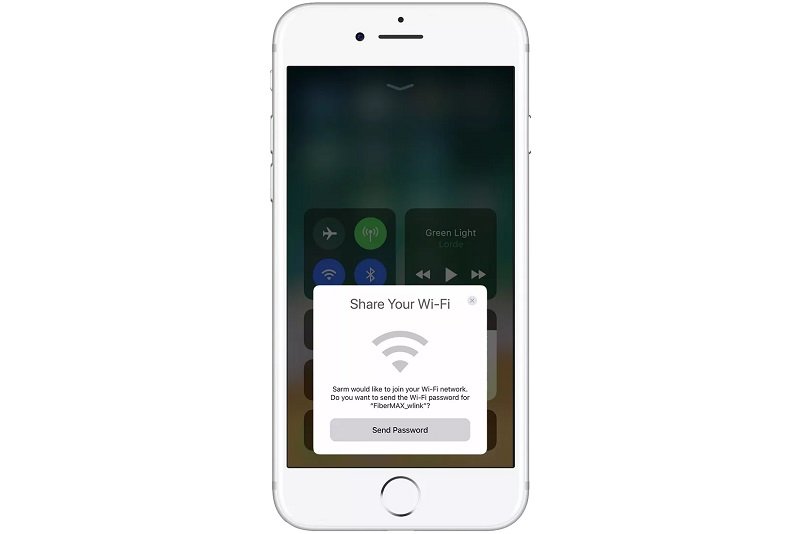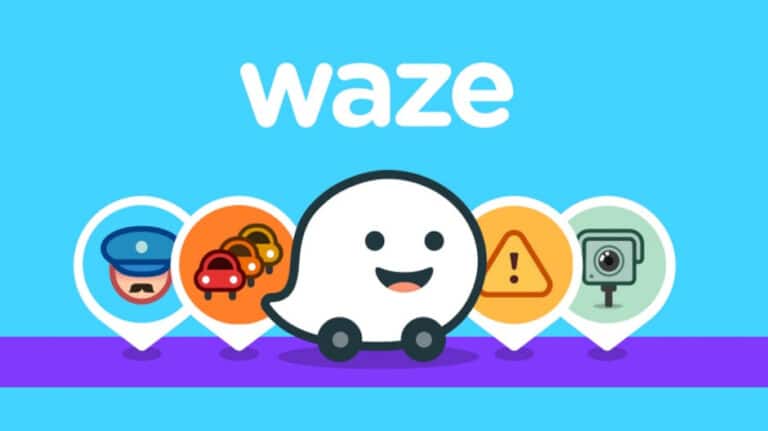3 manieren om een verbonden wifi-wachtwoord te vinden op Android of iPhone
Wil je het wachtwoord weten van het wifi-netwerk waarmee je telefoon is verbonden? Het vinden van het wachtwoord van een netwerk kan om vele redenen belangrijk zijn, soms ben je het wachtwoord van een opgeslagen netwerk vergeten, of soms wil je andere mensen niet verbinden met een wifi die je gebruikt. weet het wachtwoord. Welnu, om u te helpen, zullen we u enkele manieren vertellen om het verbonden wifi-wachtwoord op uw telefoon te vinden.
Manieren om het verbonden wifi-wachtwoord te vinden
Je kunt wifi-wachtwoorden gemakkelijk vinden als je de nieuwste Android-versie gebruikt. Anders is het op zowel oude Android als iPhone geen gemakkelijke taak. Laten we eens kijken naar deze manieren om wachtwoorden voor uw wifi-netwerk te vinden.
Vind wifi-wachtwoord op Android
Allereerst, als u Android 10 of hoger gebruikt, kunt u dit eenvoudig openen in uw netwerkinstellingen. Hier is hoe:
1. Ga naar Instellingen op je telefoon en selecteer Netwerk & internet.
2. Tik hier op Wi-Fi en selecteer het netwerk waarvan je het wachtwoord wilt weten. (Je moet op Opgeslagen netwerken tikken om andere netwerken te zien als je nog niet met hetzelfde bent verbonden).
3. Tik nu op het tandwielpictogram ernaast en tik vervolgens op Delen.
4. Controleer of u het bent, dan wordt het netwerkwachtwoord weergegeven onder de QR-code.
Als uw Android-telefoon echter Android 9 Pie of eerder gebruikt, kunt u het wifi-wachtwoord alleen bekijken met apps van derden. Wat nog belangrijker is, u moet ook uw apparaat rooten om deze apps te laten werken. Een van deze toepassingen is: WiFi-wachtwoordkijker.
Controleer de beheerpagina van de router
U kunt ook de beheerderspagina van de Wi-Fi-router controleren om het wachtwoord te controleren als de verbinding nieuw is en niemand het wachtwoord nog heeft gewijzigd. U kunt Wi-Fi-netwerkinformatie op uw telefoon bekijken.
Ga op je Android-telefoon naar deze wifi-netwerkinstellingen door de bovenstaande stappen te volgen, tik nu op Geavanceerd en onder Netwerkdetails kun je het IP-adres van de router zien, dat zoiets als 192.168.01 zal zijn.
Typ dit daarna in de adresbalk van uw browser en het zal u vragen om in te loggen op uw router met de gebruikersnaam en het wachtwoord dat u hebt aangemaakt tijdens het instellen van de router. Als u het ook niet weet, heeft u de standaardinstellingen mogelijk niet gewijzigd. Dus probeer admin/admin.
Zodra je bent ingelogd, heeft elke routerbeheerder een andere reeks stappen om het wifi-wachtwoord te vinden. Probeer op deze pagina te zoeken naar wifi-instellingen of naam en je zou het kunnen vinden.
Zoek het wifi-wachtwoord op je iPhone
U kunt het wifi-wachtwoord niet rechtstreeks op uw iPhone vinden omdat Apple een dergelijke functie niet in iOS biedt. U kunt het niet vinden, ook al is het geregistreerd. Er zijn echter andere opties om de wifi van je iPhone te delen.
Allereerst, als je iOS 11 en hoger gebruikt en de andere persoon gebruikt ook dezelfde OS-versie, dan kun je je wifi in slechts een paar stappen delen.
Er zijn ook een paar andere vereisten om deze functie te laten werken: de Apple ID van die persoon moet in je Contacten-app staan en Bluetooth moet op beide apparaten zijn ingeschakeld. Beide apparaten moeten ook in de buurt zijn.
Hier leest u hoe u wifi kunt delen:
1. Plaats je iPhone in de buurt van de iPhone van je vriend.
2. Nu moet je vriend proberen verbinding te maken met hetzelfde wifi-netwerk dat je wilt delen.
3. U ziet een pop-upvenster "Deel uw wifi" op uw iPhone-scherm.
4. Tik op "Wachtwoord delen".
Dat is het. Je wifi maakt verbinding met je iPhone. Tik vervolgens op uw iPhone op Gereed.
Ten tweede kunnen andere mensen verbinding maken met dezelfde wifi als uw iPhone via de persoonlijke hotspot van uw iPhone. Wanneer u de hotspot op uw iPhone inschakelt, werkt uw apparaat als de wifi-router en kan iedereen er verbinding mee maken met het wachtwoord, wat heel eenvoudig is.
Volg de onderstaande stappen:
1. Ga naar Instellingen op je iPhone.
2. Tik vervolgens op Persoonlijke hotspot.
3. Hier, naast het menu Wi-Fi-wachtwoord, vindt u het wachtwoord voor uw persoonlijke hotspot.
Dat is het, je kunt verbonden blijven met wifi en je persoonlijke "hotspot"-wachtwoord geven aan mensen die verbinding willen maken met je wifi.
Dit zijn de manieren om een verbonden wifi-wachtwoord op je telefoon te vinden. Houd ons in de gaten voor meer van deze tips en trucs!